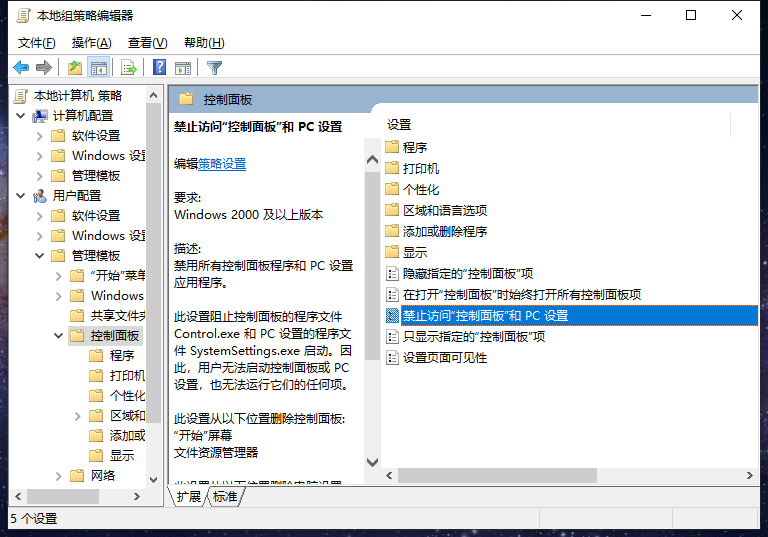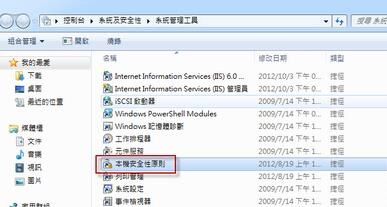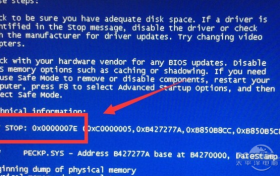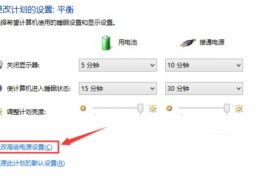在使用系统过程中会产生很多临时文件占用硬盘容量,那么怎么清理windows系统临时垃圾文件?本文就给大家介绍Win7系统删除windows垃圾临时文件操作方法。
操作方法:
1、在D盘建立D:UserDataTEMP目录。如图所示:

2、右击“我电脑”》“属性”》“高级系统设置”》“高级”》打开“环境变量”对话框,将用户变量和系统变量都改为D:UserDataTEMP。如图所示:

3、在C盘根目录下,新建一个文本文档,写入两行代码:
RD %TEMP% /S/Q
MKDIR %TEMP%
另存为*.bat格式(如CleanTEMP.bat)。如图所示:

4、打开组策略(运行gpedit.msc),依次打开“计算机配置-Windows 设置-脚本(启动/关机)”,然后随便打开“启动”或“关机”,效果都一样,一个是登录时清空Temp一个是关机时清空,这里我选择“关机”。点击“添加” 把刚才做好*.bat文件导入,点“确定”后就设置完成,以后关机时候就会自动对用户产生临时文件进行清理。如图所示:

其他电脑问题解答:
浏览器直接保存整个网页内容操作方法
Win7系统文件只读属性不能更改解决方法
Win7系统电脑搜索功能无法使用解决方法